Nutzen des Dataloggers des Royaltek BlueGPS
Geschrieben von Andreas Erle (01.07.2004 00:00 CET)
Eine der herausragendsten Eigenschaften des Royaltek BlueGPS ist die Tatsache, daß man es ohne Einsatz eines PDAs als Datalogger benutzen kann, es also bis zu 30.000 Wegpunkte in einem internen Speicher festhalten kann und diese bei Bedarf nicht nur in eine NMEA-Datei exportiert werden kann (die von einigen Programmen zur Simulation verwendet werden kann), sondern sogar Verbindung mit einer beliebigen Navigationssoftware aufnimmt und dort die gefahrene und aufgezeichnete Strecke simuliert wiedergibt. Dies lässt das BlueGPS als Blackbox fungieren, mittels derer man Strecken nachträglich nachfahren und ggf. optimieren kann.
1. Das Einrichten der Navigationssoftware für den Datalogger
Startet man die BlueGPS-PDA-Software, dann muß im letzten Reiter am unteren Bildschirmrand (zu dem man durch
Drücken der Pfeil nach rechts-Taste hinnavigieren muss) der absolute Pfad der Software, die verwendet werden
soll, eingegeben werden. Für den Mobile Navigator beispielsweise ist dies
\programme\navigon\mobilenavigator pda\navigator
für den TomTom Navigator 2
\programme\navigator\TomTom Navigator
2. Das Einschalten des Dataloggers
Um den Datalogger nutzen zu können, muß dieser im BlueGPS eingeschaltet werden. Grundlage dafür
ist die eingeschaltete Bluetooth-Funktionalität im PDA und der Aufbau einer Verbindung zum BlueGPS. Dazu muss
die PDA-Software gestartet werden. Direkt im ersten Bildschirm muss unter Connection/COM Port der Bluetooth-Comport
eingestellt werden. Für die neuen iPAQs ist dies beispielsweise COM8:.Kennt man den COM-Port nicht, dann macht
es Sinn, die Auto Scan-Funktion zu nutzen. Diese sucht alle vorhandenen COM-Ports durch, bis sie den entsprechenden
Bluetooth-Port findet.
Im daraufhin erscheinenden Dialog, in dem alle gefundenen Bluetooth-Geräte angezeigt werden, muss nun das
BlueGPS durch Anklicken ausgewählt werden. Die Software baut nun eine Verbindung zun GPS auf und quittiert
dies durch eine Meldung. Im Connection-Fenster erscheint nun auch der Modus, in dem das BlueGPS momentan läuft,
die Firmwareversion und der Akkuladestatus.
Um den Datalogger einzuschalten, müssen nun im Reiter "Datalog" verschiedene Einstellungen gemacht
werden.
Der Haken neben "Enable Datalog Function" ist nötig, um die Log-Funktion im GPS einzuschalten. Darunter
wird konfiguriert, in welchen Abständen die daten vom GPS ausgezeichnet werden sollen:
"Constant Distance xxx M" weist das BlueGPS an, alle 20 Meter aufzuzeichnen, alsi streckenabhängig.
Dies wiederspricht ein wenig dem, was ein GPS sonst macht, und kann bei der Darstellung auf der Karte eines Navigationsprogrammes
zu Springen der Darstellung führen. Es hat aber klar den Vorteil, daß nur Bewegungen aufgezeichnet werden,
wenn man im Stau oder an einer Ampel steht, nicht mehrfach die selbe Position aufgezeichnet wird.
"Constant Time" steuert die Aufzeichnung in Zeitintervallen von Tagen, Stunden, Minuten und Sekunden
(Day, Hr, Min, Sec). Eine Aufzeichnung in Abständen von 1-3 Sekunden ist ungefähr das, was ein GPS im
Standard an ein Programm liefert. Das Intervall von 3 Sekunden erlaubt bei dem integrierten Speicher des BlueGPS
eine Aufzeichnungsdauer von 25 Stunden. Interessant noh die Einstellung, was nach einem Speicherüberlauf (wenn
also die 30.000 Speicherpunkte aufgezeichnet sind) geschehen soll, ob überschrieben werden soll oder die Aufzeichnung
beendet werden soll (OverWrite/Stop).
Wichtig! Erst nach Bestätigung der Einstellungen durch Drücken der OK-Taste werden diese ans GPS geschickt
und von dort mit einer Meldung quittiert.
3. Der Download der Datalogger-Daten
Ist man nun mit eingeschaltetem und wie in Schritt 3) beschrieben vorbereitetem GPS eine Strecke gefahren und möchte
diese aus dem GPS auslesen und weiterverarbeiten, so muss in der PDA-Software (nach Aufbau der Verbindung) im Reiter
"Download" ein Dateiname angegeben werden (im Normalfall wird die angegebene Datei dann im Root-Verzeichnis
angelegt, dies kann aber auch durch Anklicken der Taste mit den drei Punkten anders eingestellt werden. Unter Mode
finden sich verschiedene Operationen;:
"Query Datalog Info" fragt nur den Status der Speichers ab, es wird die Zahl der aufgezeichneten Datensätze
und der Füllgrad des Speichers angezeigt, aber weder etwas heruntergeladen noch gelöscht.
"Download only" lädt die gespeicherten Daten in die angegebene Datei herunter, löscht sie aber
nicht aus dem GPS.
"Download and Delete" lädt sie herunter und löscht sie aus dem GPS.
"Delete only" löscht schliesslich die gespeicherten Punkte aus dem GPS, ohne sie herunterzuladen.
Durch Anklicken von Start wird die gewählte Operation gestartet.
Ist der Haken bei "Process after Download" gesetzt, dann wird automatisch in den nächsten Reiter
"Process" gesprungen.
4. Bearbeiten und Wiedergeben der Datalogger-Daten
Im Reiter "Process" ist, wenn direkt nach dem Download hierhin gesprungen wurde, der Dateiname noch angegeben,
wenn nicht, kann die vorher heruntergeladene Log-Datei durch Klicken auf die drei Punkte ausgewählt werden.
Unte "Data Type" kann dann ausgewählt werden, welche Daten (alle, nur Zeit, Geschwindigkeit, zurückgelegter
Weg, etc.) verwendet werden sollen und die Uhrzeit, in deren Bereich die daten verwendet werden sollen, angewählt
werden.
Mit "Convert to NMEA File" wird aus dem Output eine lesbare Datei gemacht, die die lesbaren Statements
vom GPS enthält und z.B als Simulations-Eingabedatei für bestimmte Anwendungen dienen kann.
"Connect to Map" führt dann zum nächsten Bildschirm, der festlegt, wie die Daten an das in
Schritt 1 konfigurierte Navigations-Programm weitergegeben werden.
Dort kann gewählt werden, welche der NMEA-Statements an die Software weitergegeben werden (im Normalfall kann
man den Standard übernehmen). Da die meisten Programme vom GPS Daten in einer Geschwindigkeit von 4800 baud
erwarten, kann auch diese Einstellung bestehen bleiben. Für das Programm wird ein GPS auf dem COM-Port 6 simuliert,
sollte dies anders sein, so wird dies auch in diesem Fenster angezeigt.
Durch anwählen von "Auto Replay" wird die aufgezeichnete Sequenz immer und immer wieder wiedergegeben,
deaktiviert man diese Option, dann hört sie simulierte Wiedergabe nach Ende der Aufzeichnung auf.
Mit dem "Play Interval" kann man die Gwschwindigkeit der Wiedergabe einstellen, diese ist ebenfalls abhängig
von den Einstellungen bei der Aufzeichnung. Ein wenig Rumprobieren gibt schnell eine Gefühl dafür, wie
diese Parameter zu handhaben sind.
Drückt man auf Play, dann wird die in Schritt 1 konfigurierte Anwendung gestartet, stellt man diese auf den
angegebenen COM-Port als Quelle für das GPS ein (siehe dazu Handbuch der jeweiligen Anwendung), dann werden
die aufgezeichneten Positionsdaten so an das Programm geliefert, als würden sie live vom GPS übertragen.
World of PPC-Sonderpreis bei TSPGS beiAngabe
von "World of PPC" im Bemerkungsfeld, zusätzlich mit 230Volt Netzadapter (für und zusätzlich
zum Autoladekabel).
EUR 235,- (statt EUR 314,-)


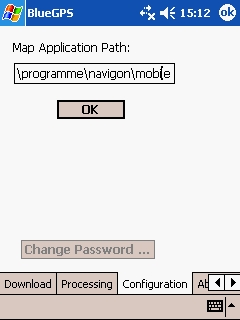
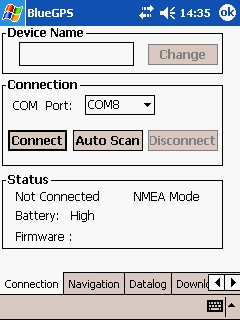
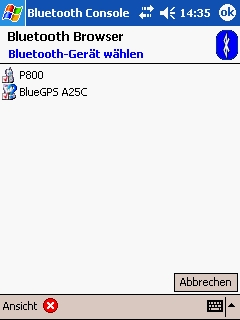
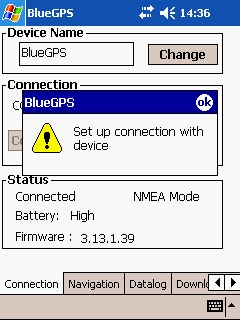
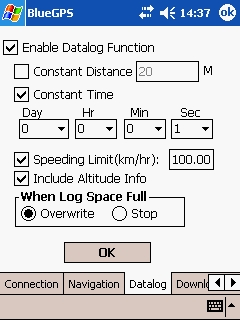
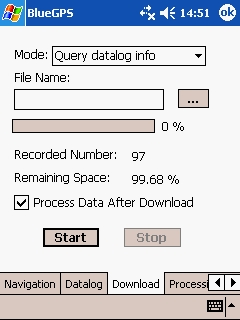
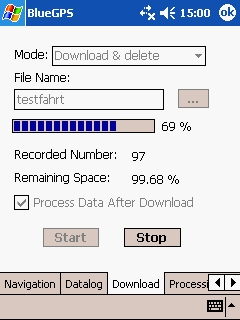
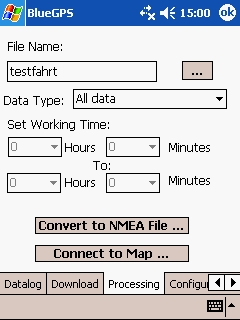
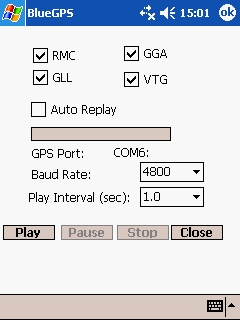
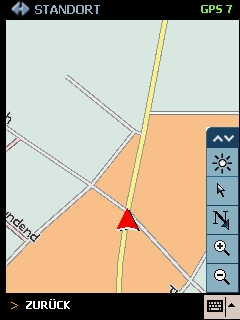
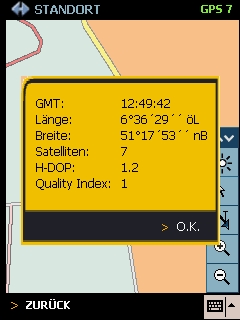
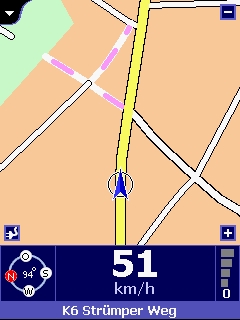
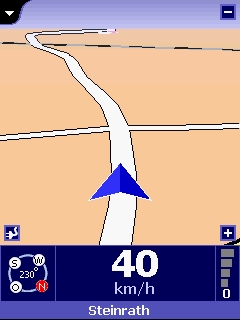

 Blog
Blog








































